So erstellen Sie ganz einfach YouTube-Kurzfilme mit Ihren längeren Videos: Social Media Examiner
Youtube Shorts Youtube / / September 13, 2022
Möchtest du mehr mit YouTube Shorts machen? Suchen Sie nach einer einfachen Möglichkeit, Ihre YouTube-Videos in Kurzfilme umzuwandeln?
In diesem Artikel erfährst du, wie du YouTube-Kurzfilme mit deinen Langform-Videos erstellst.
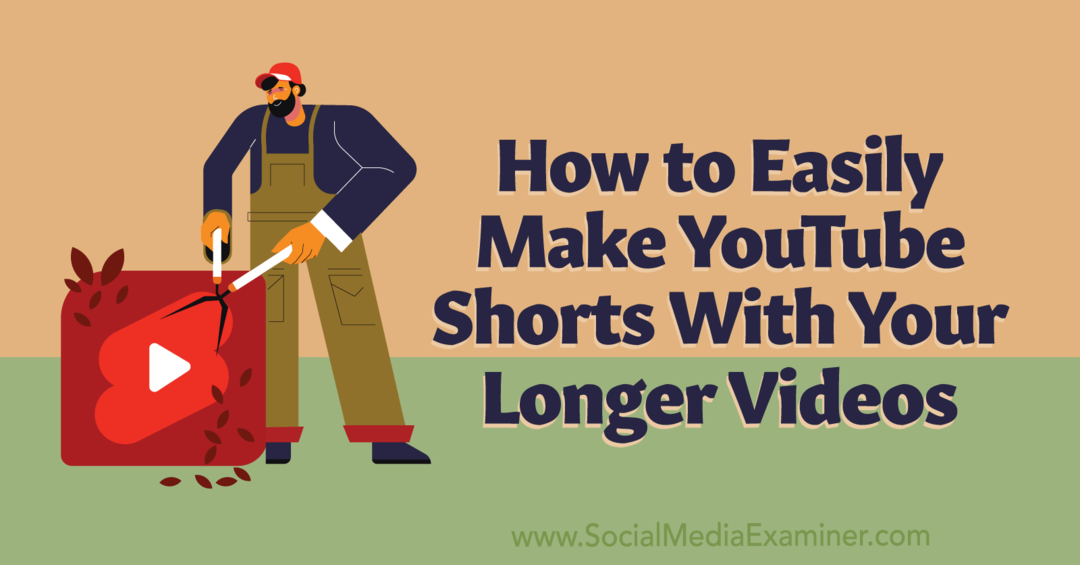
3 Gründe, warum Werbetreibende YouTube-Shorts priorisieren sollten
Von TikTok bis Instagram sind kurze Videos auf allen Social-Media-Kanälen weiterhin im Trend. Aber wenn Sie bereits TikTok und Instagram für Kurzformvideos und YouTube für Langformvideos verwenden, müssen Sie dann wirklich auch Kurzformvideos für YouTube erstellen?
Obwohl YouTube Shorts die neueste der großen Kurzvideo-Apps ist, sind die eingängigen Videos bereits die beliebtesten. Ab Juni 2022 zählt YouTube Shorts mehr als 1,5 Milliarden Nutzer pro Monat und protokolliert durchschnittlich 30 Milliarden Aufrufe pro Tag.
Obwohl es immer noch beeindruckend ist, verzeichnete TikTok im neuesten Bericht der Plattform nur 1 Milliarde monatliche Benutzer. Wenn Sie möchten, dass Ihre Marke dort ist, wo die Nutzer sind, ist YouTube Shorts eine offensichtliche Wahl.
Sehen wir uns einige Gründe an, warum Marken YouTube-Kurzfilme priorisieren sollten, insbesondere jetzt, wo sie so schnell und einfach erstellt werden können.
YouTube Shorts beschleunigen das Wachstum von YouTube-Kanälen
Das regelmäßige Veröffentlichen ansprechender Inhalte in Langform kann für das Kanalwachstum und andere Ziele unglaublich hilfreich sein. Da jedoch immer mehr Nutzer YouTube-Kurzfilme konsumieren, ist es wichtig zu verstehen, wie Langform-Videos und Kurzform-Videos zum Wachstum Ihres Kanals beitragen.
Laut YouTube-Führungskräften, Shorts sind ideal, um Ihre Marke einem neuen Publikum vorzustellen, was sie zu einem wichtigen Bestandteil der Customer Journey macht. Wenn Sie sich sowohl auf lang- als auch auf kurzfristige Inhalte konzentrieren, werden Sie wahrscheinlich ein optimales YouTube-Publikumswachstum und eine optimale Bindung feststellen.
YouTube-Shorts verbessern die Auffindbarkeit Ihrer individuellen Langform-Videos
YouTube hat kürzlich angekündigt, dass Zuschauer, die sich die Kurzfilme deines Kanals ansehen, beginnen, deine Langform-Videos in ihren empfohlenen Videos zu sehen.
Und da importierte Kurzfilme Links zum Originalvideo enthalten, können sie auch dazu beitragen, den Verkehr von der YouTube-Startseite zu langen Inhalten zu lenken. Das bedeutet, dass die Verwendung des neuen YouTube-Tools zur Erstellung von Kurzfilmen das Potenzial hat, neue Kurz- und Langform-Videozuschauer anzuziehen.
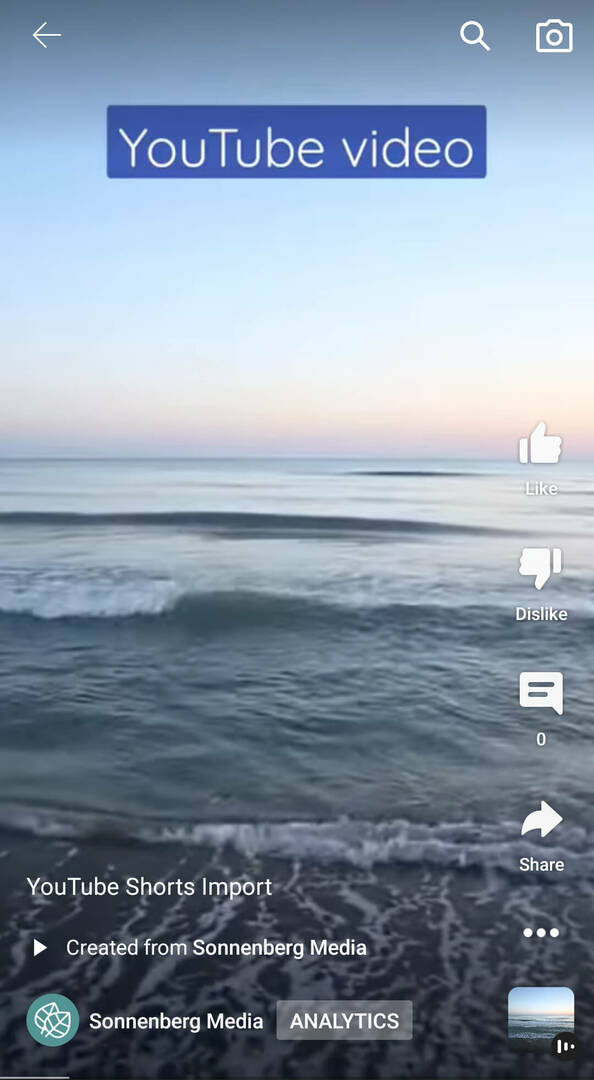
YouTube-Shorts maximieren den Wert der langen Videoinhalte Ihres Kanals
Die Erstellung großartiger Inhalte erfordert Zeit und Ressourcen, insbesondere wenn es um Langformvideos geht. Wenn Sie getrennte Workflows verwenden, um Kurz- und Langforminhalte zu erstellen, oder wenn Sie unterschiedliche Inhalte in den beiden Feeds veröffentlichen, tun Sie Ihrem Kanal möglicherweise keinen Gefallen.
Die neue Option von YouTube, Videos in Kurzfilme umzuwandeln, ist mehr als nur ein zeitsparendes Tool. Außerdem können Sie ressourcenintensive Inhalte wiederverwenden, sodass Sie mehr Wert aus Langformvideos ziehen können, ohne eine Menge zusätzlicher Arbeit zu leisten. Da dieses neue Tool für jedes Ihrer Langformvideos funktioniert, könnte es großartig sein, um ältere Inhalte, die noch immer aktuell sind, wiederzubeleben.
So erstellen Sie YouTube-Kurzfilme aus einem bestehenden Langform-Video
Im Juli 2022 startete YouTube ein Tool zum Erstellen von Kurzfilmen aus bestehenden YouTube-Videos. Lassen Sie uns die Verwendung durchgehen, damit Sie schnell mit der Veröffentlichung von YouTube-Kurzfilmen beginnen können.
Nr. 1: Wählen Sie ein YouTube-Video zur Wiederverwendung aus
Öffnen Sie zunächst die YouTube-App und navigieren Sie zum Tab Bibliothek. Tippen Sie auf Ihre Videos, um auf alle Videos zuzugreifen, die Ihr Kanal veröffentlicht hat. Tippen Sie dann auf, um ein Langform-Video zu öffnen.
Ihr Leitfaden für die Zukunft des Geschäfts

Die Renaissance des Web3 eröffnet neue Möglichkeiten für Unternehmer, Entwickler und Vermarkter, die bereit sind, sich den Veränderungen zu stellen. Aber wem kannst du vertrauen?
Vorstellung der Crypto Business Conference; eine Premium-Veranstaltung für alle, die lernen möchten, wie sie Web3 für ihr Unternehmen einsetzen können.
Besuchen Sie uns im sonnigen San Diego, Kalifornien, zur allerersten Krypto-Konferenz für Geschäftspioniere … nicht Finanz- und Technik-Nerds. Sie erhalten umsetzbare, geschäftsfördernde Ideen von bewährten Innovatoren – ohne den ganzen Fachjargon.
NEHMEN SIE IHREN PLATZ EINTippen Sie im Videomenü auf Erstellen. Wählen Sie dann In Kurzform bearbeiten aus. Sie sollten diese Option für alle Videos sehen, die länger als 2 Minuten sind.
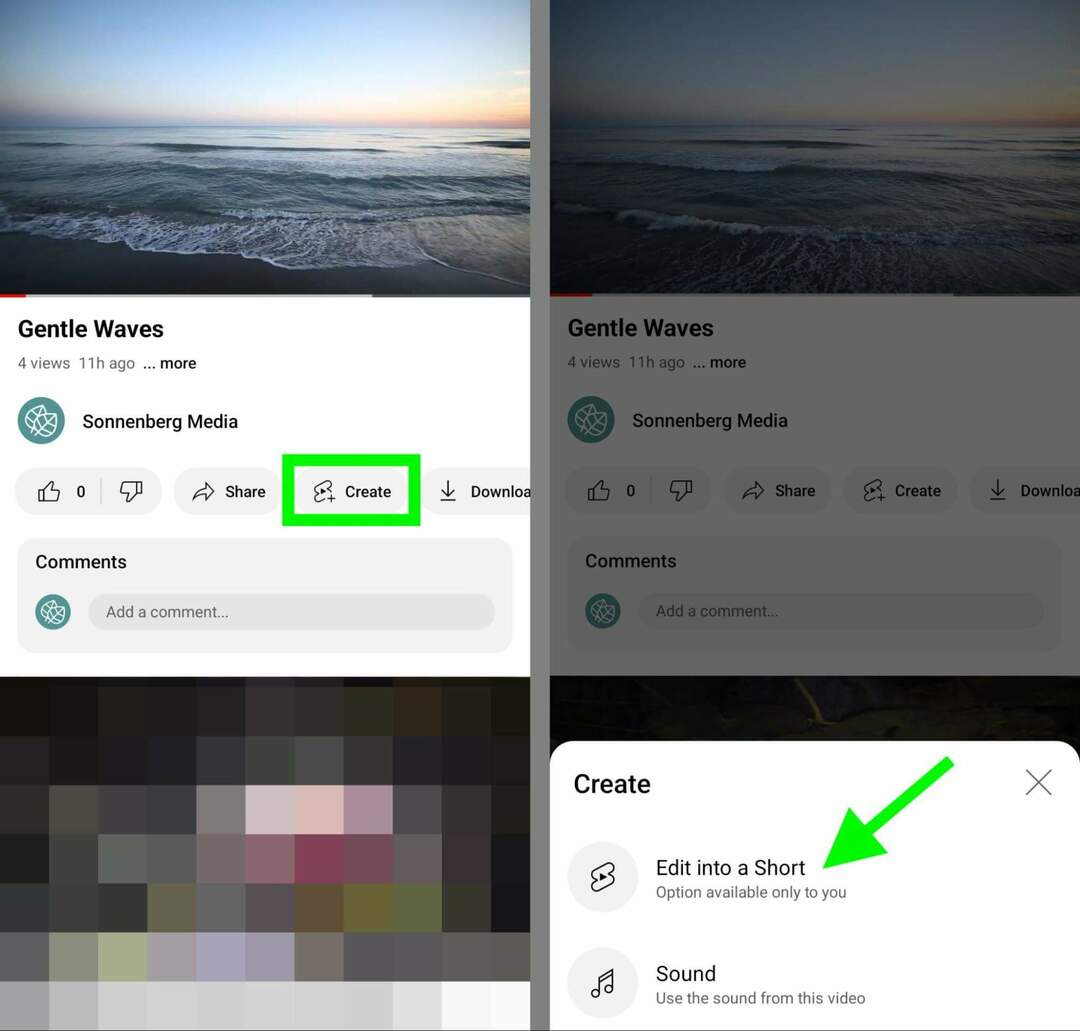
Beachten Sie, dass dieses Tool derzeit nur mit Videos funktioniert, die Ihr Kanal veröffentlicht hat. Das bedeutet, dass Sie die Inhalte anderer Kanäle nicht wiederverwenden oder urheberrechtlich geschützte Inhalte zur Entwicklung von Kurzfilmen verwenden können.
#2: Wählen Sie einen Videoclip aus
YouTube importiert Ihr Video automatisch in die Shorts-Oberfläche und wählt einen Clip aus, der in ein Kurzformvideo konvertiert werden soll. Jedes Audio aus dem Originalvideo wird direkt in Shorts importiert.
Der Kurzfilm beginnt mit dem Zeitstempel, der im Video angezeigt wird, als Sie auf die Schaltfläche „Erstellen“ getippt haben. Um beim Erstellen von Kurzfilmen Zeit zu sparen, ist es hilfreich, im Video zum richtigen Zeitstempel zu scrollen, bevor Sie es in einen Kurzfilm umwandeln.
Wenn Sie den Startpunkt anpassen oder einen völlig anderen Clip auswählen möchten, ziehen Sie den Schieberegler am unteren Bildschirmrand. Von hier aus können Sie auch beliebig viel Filmmaterial vom Anfang oder Ende des Clips zuschneiden.
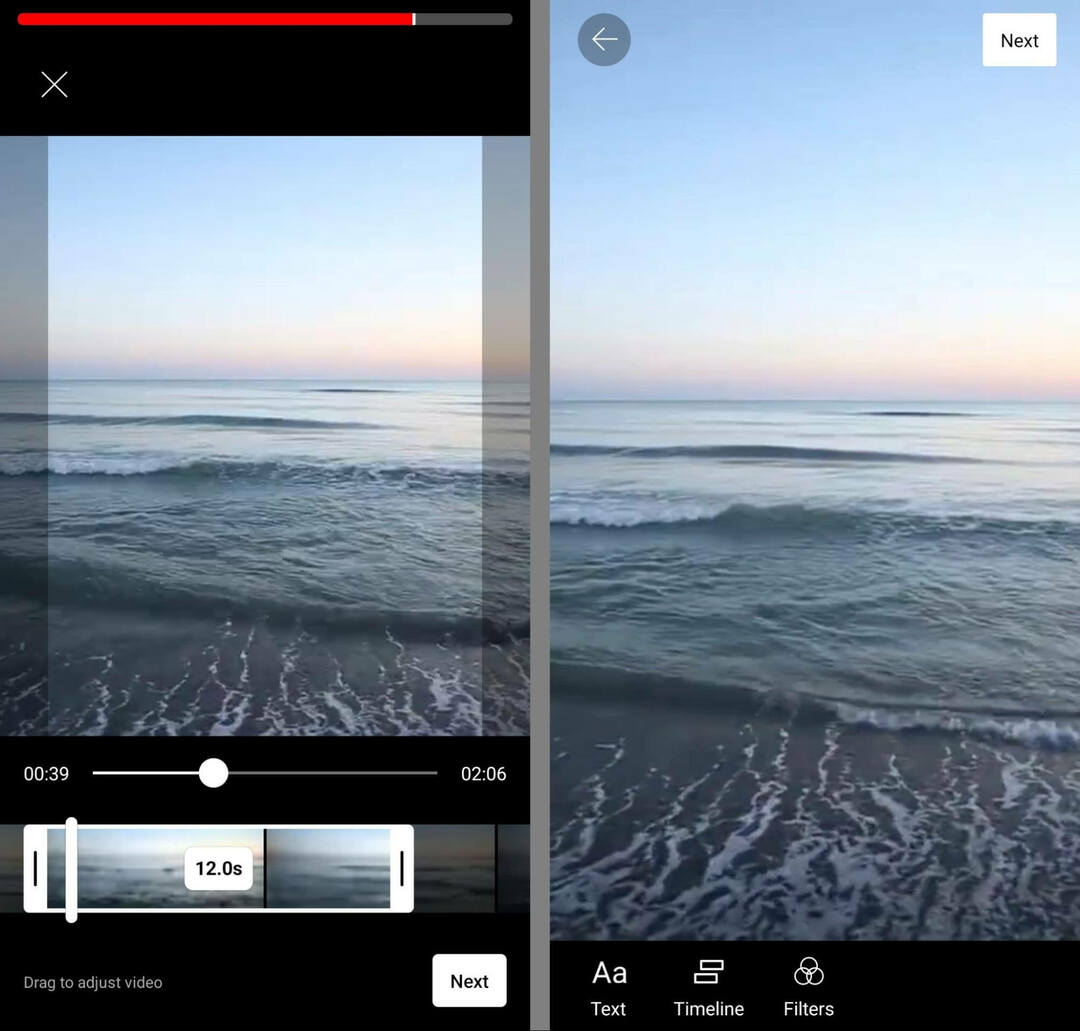
Auch wenn für Kurzfilme derzeit ein 60-Sekunden-Limit für alle Kanäle und Geräte gilt, funktioniert dieses Tool auf allen Geräten etwas anders. Ab August 2022 können iOS-Benutzer 60-Sekunden-Clips aus importierten Videos auswählen, während Android-Benutzer nur 15-Sekunden-Clips auswählen können.
Wenn Sie einen Clip auswählen, der unter dem Zeitlimit des Geräts für dieses Tool liegt, haben Sie die Möglichkeit, zusätzliche Inhalte aufzunehmen, um sie dem Kurzfilm hinzuzufügen. Denken Sie also an das 15-Sekunden-Limit für Android und das 60-Sekunden-Limit für iOS, wenn Sie den Videoclip zuschneiden und den vollständigen Kurzfilm planen.
#3: Verwenden Sie die YouTube-Shorts-Bearbeitungstools
Tippen Sie nach Auswahl eines Clips auf die Schaltfläche Weiter, um mit der Bearbeitung zu beginnen. Sie haben Zugriff auf alle Bearbeitungstools für YouTube-Kurzfilme.
Um Ihr Kurzvideo im Shorts-Feed hervorzuheben, tippen Sie auf Filter. Sie können jeden der verfügbaren Filter in der Vorschau anzeigen oder bei Normal bleiben, der ungefilterten Version Ihres Kurzfilms. Tippen Sie auf Fertig, um Ihre Einstellungen zu übernehmen.
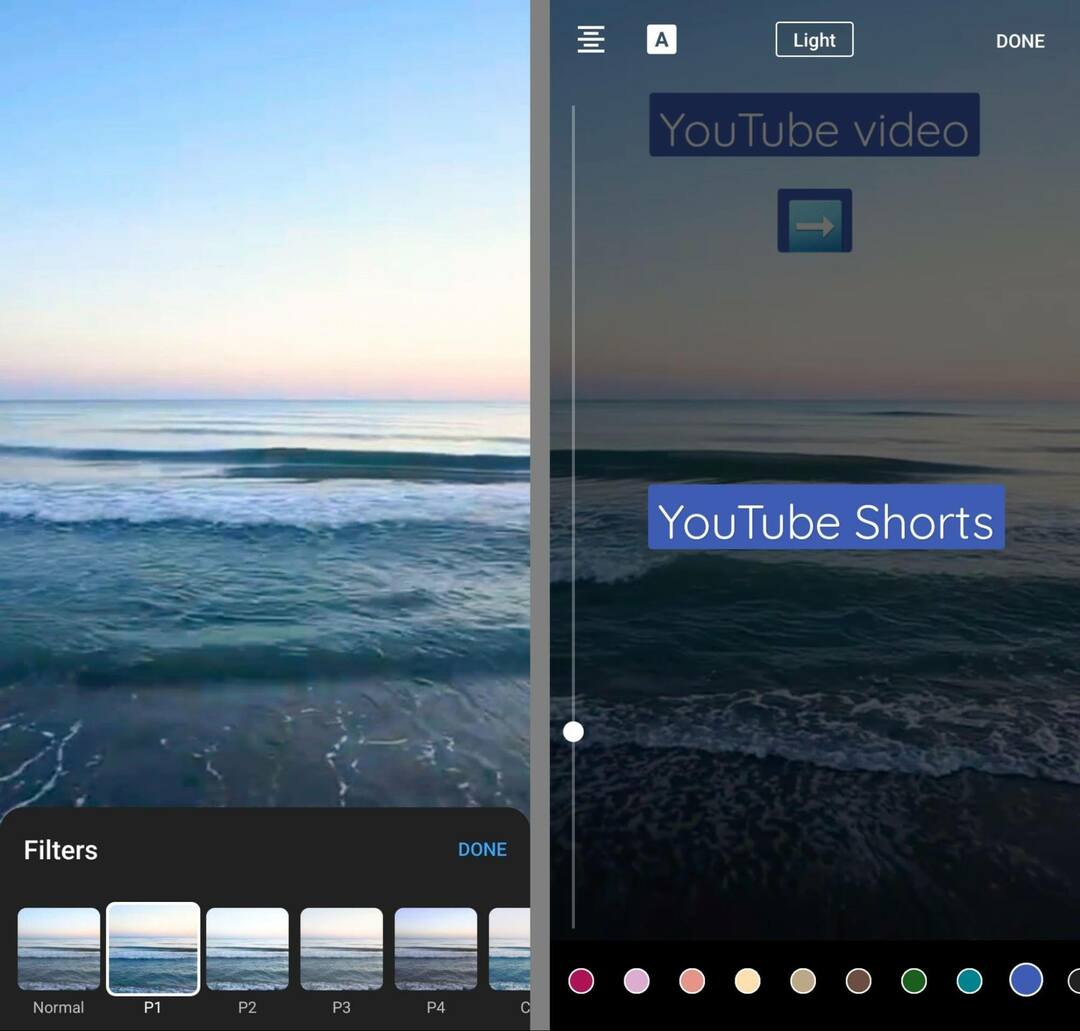
Um dem Kurztext Textüberlagerungen hinzuzufügen, tippen Sie auf die Schaltfläche Text. Sie können beliebig viele Textüberlagerungen hinzufügen, indem Sie die blauen Hilfslinien verwenden, um sie innerhalb der sichtbaren Bereiche des Bildschirms zu halten.
Tippen Sie oben auf dem Bildschirm auf die Formatierungsoptionen, um das Aussehen des Textes zu ändern. Sie können die Schriftart, den Hintergrund und die Ausrichtung anpassen. Sie können auch durch die Optionen unten auf dem Bildschirm blättern, um die Text- und Hintergrundfarben anzupassen.
Nachdem Sie Textüberlagerungen erstellt haben, können Sie auf tippen, um die Zeit einzustellen, zu der sie angezeigt werden. Alternativ können Sie auf die Timeline-Schaltfläche tippen, um die Timeline direkt zu öffnen.
Wenn Sie die Zeitachse des Kurzfilms bearbeiten, können Sie die Schieberegler ziehen, um das Timing für jedes Textelement anzupassen. Sie können die Elemente auch per Drag & Drop auf die Zeitleiste ziehen, um zu ändern, welches oben angezeigt wird.
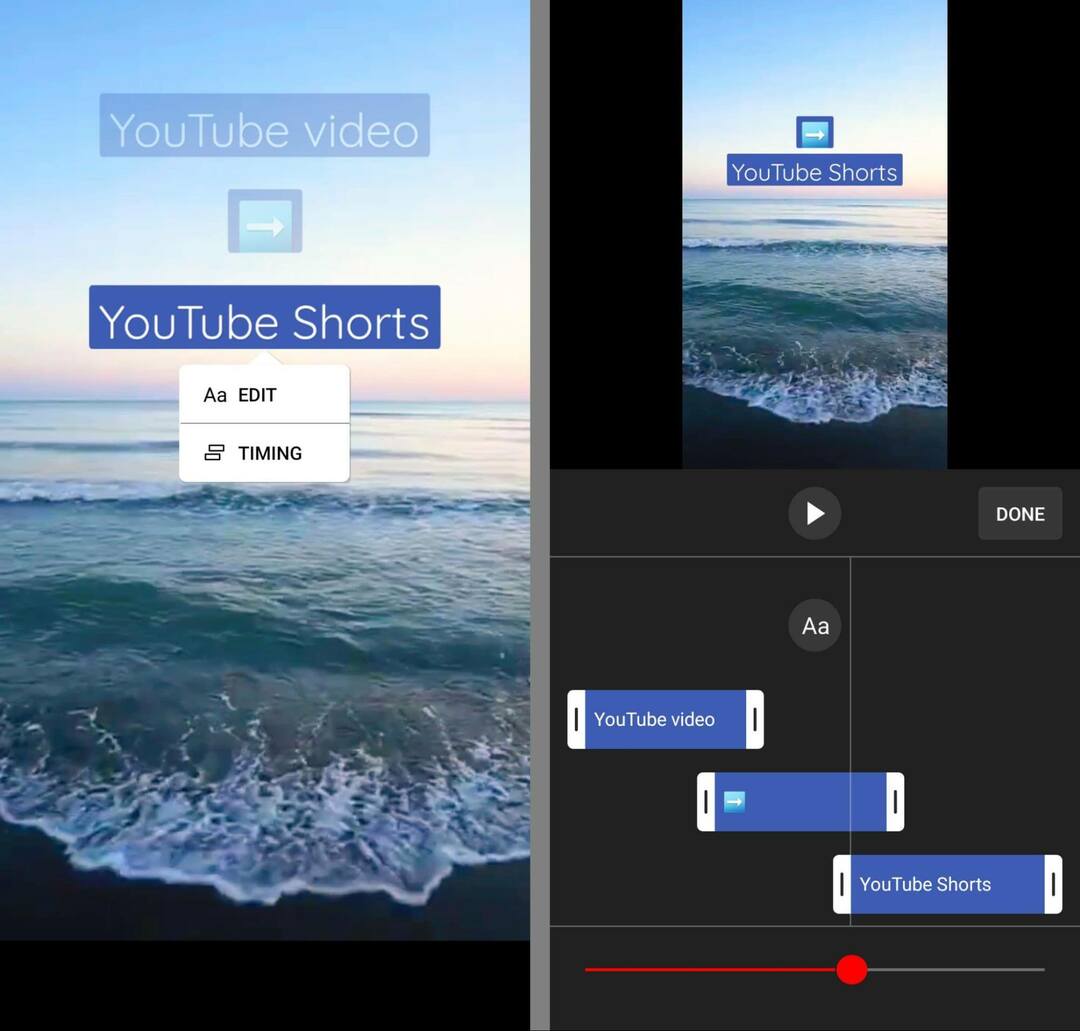
Müssen Sie eine weitere Textüberlagerung hinzufügen? Tippen Sie auf die Schaltfläche Aa, um direkt aus der Timeline ein neues Overlay zu erstellen.
Um eine Vorschau des Videos vom Timeline-Bildschirm anzuzeigen, drücken Sie die Play-Taste. Tippen Sie dann auf „Fertig“, wenn Sie mit der Bearbeitung der Kurzzeitleiste fertig sind. Sie können eine Vorschau des Videos im Vollbildmodus anzeigen, bevor Sie es veröffentlichen oder weitere Bearbeitungen vornehmen.
#4: Fügen Sie zusätzliches Video in einen YouTube-Kurzfilm ein
Wenn Sie das Zeitlimit des Tools für Ihr Gerät bereits erreicht haben, können Sie dem Kurzfilm keine weiteren Inhalte hinzufügen. Wenn der Kurzfilm jedoch unter dem Zeitlimit liegt, können Sie zusätzliche Inhalte aufnehmen oder importieren.
Um die Länge des Kurzfilms anzupassen, tippen Sie auf die 15 oder 60 über der Aufnahmetaste. Am oberen Bildschirmrand zeigt der rote Balken an, wie viel des Zeitlimits der importierte Inhalt bereits verbraucht hat.
Holen Sie sich ein Experten-Social-Media-Marketing-Training von den Profis

Möchten Sie der Konkurrenz einen Schritt voraus sein und erfahren, wie Sie Ihre Social-Marketing-Strategie diversifizieren können?
Lernen Sie während dieser 3-tägigen Veranstaltung im sonnigen San Diego, Kalifornien, von den vertrauenswürdigsten Experten der Branche, tauschen Sie sich mit anderen intelligenten Vermarktern aus und bringen Sie Ihr Marketing auf die nächste Stufe.
KLICKE, UM MEHR ZU LERNEN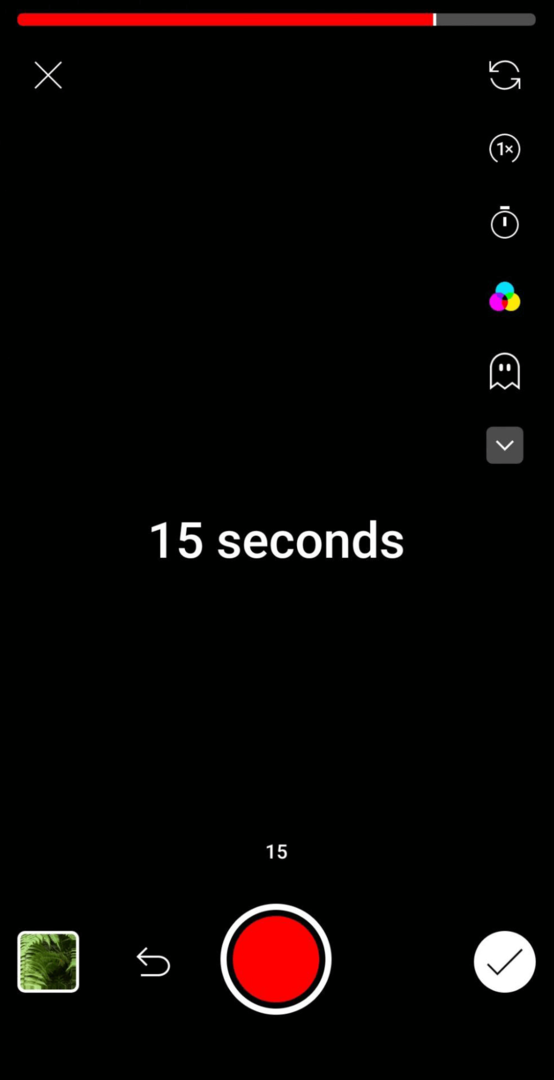
Tippen Sie auf den Pfeil nach links, um über die Shorts-Oberfläche weiteres Filmmaterial hinzuzufügen.
Verwenden Sie dann die Tools zur Erstellung von Kurzfilmen, um neue Inhalte zu filmen. Sie können beispielsweise einen Timer einstellen, um die Aufnahme zu starten, sobald Sie die Aufnahme vorbereitet haben. Sie können das Filmmaterial auch von 0,3x auf 3x beschleunigen oder verlangsamen.
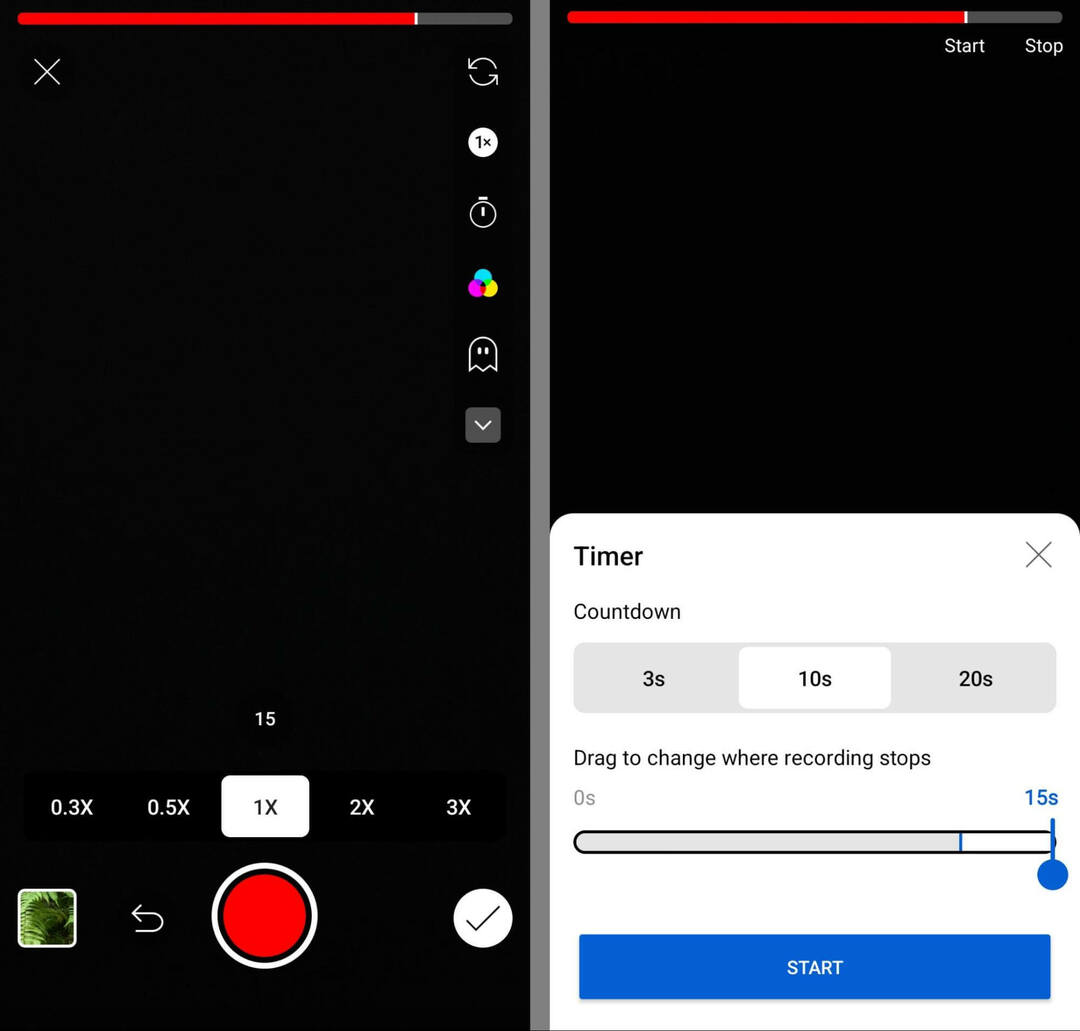
Möchten Sie dem vollständigen Kurzfilm mehr Kontinuität verleihen? Tippen Sie auf das Geistersymbol, um die neue Aufnahme an Elementen aus dem importierten Inhalt auszurichten. Mit dieser Option ist es einfach, Kommentare oder eine Reaktion auf den ursprünglichen Inhalt hinzuzufügen.
Der Filter, den Sie für das importierte Video ausgewählt haben, wird automatisch auf neue Inhalte übertragen, die Sie für den Kurzfilm erstellen. Sie können jedoch auf das Filtersymbol tippen, um einen neuen Look für den Kurzfilm auszuwählen.
So importieren Sie weitere Kurzfilminhalte
Sie möchten keine neuen Inhalte filmen? Sie können auch bereits vorhandene Videoclips hochladen – eine großartige Option, wenn Sie bereits über relevante Inhalte verfügen. Tippen Sie auf das Galerie-Symbol in der unteren linken Ecke, um einen hinzuzufügenden Clip auszuwählen.
Wenn der Clip länger als das verbleibende Zeitlimit ist, können Sie den Schieberegler ziehen, um den Abschnitt auszuwählen, den Sie dem Kurzfilm hinzufügen möchten. Sie können auch den Anfang oder das Ende des Clips nach Bedarf kürzen und dann mehrere Videoclips aneinanderreihen, um die verbleibende Zeit auszufüllen.
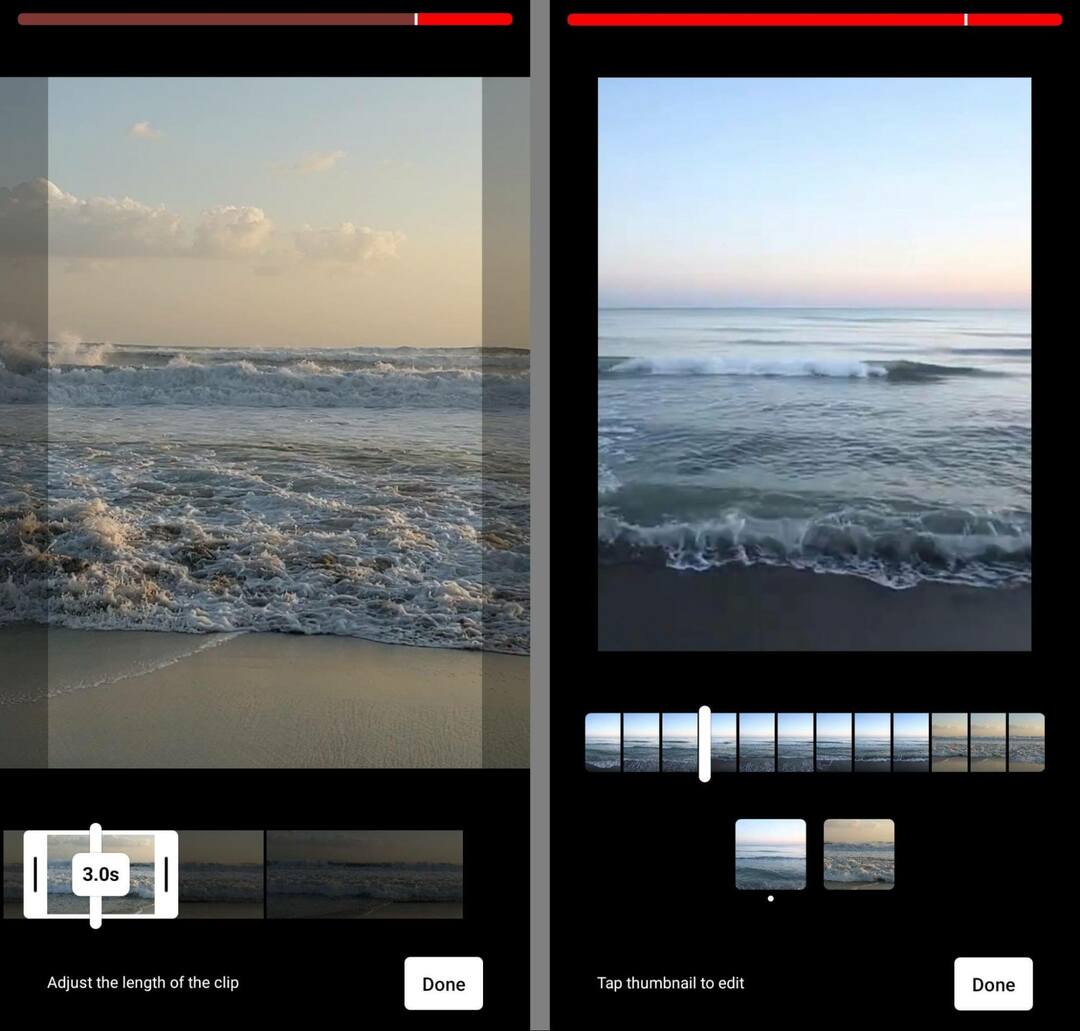
Um den Kurzfilm zu überprüfen und sicherzustellen, dass die Clips wie geplant zusammenpassen, tippen Sie im Bearbeitungsmenü auf das Trimm-Symbol. Von hier aus können Sie jeden der von Ihnen erstellten Clips auswählen und die Länge anpassen oder das Filmmaterial zuschneiden. Tippen Sie auf das Häkchen-Symbol in der unteren rechten Ecke, um alle Clips zu bestätigen.
Jetzt können Sie den vollständigen Kurzfilm einschließlich des importierten Videos und aller hinzugefügten Inhalte bearbeiten. Sie haben dieselben Bearbeitungswerkzeuge: Text, Filter und Zeitleiste. Tippen Sie auf Weiter, um zum Veröffentlichungsbildschirm zu wechseln.
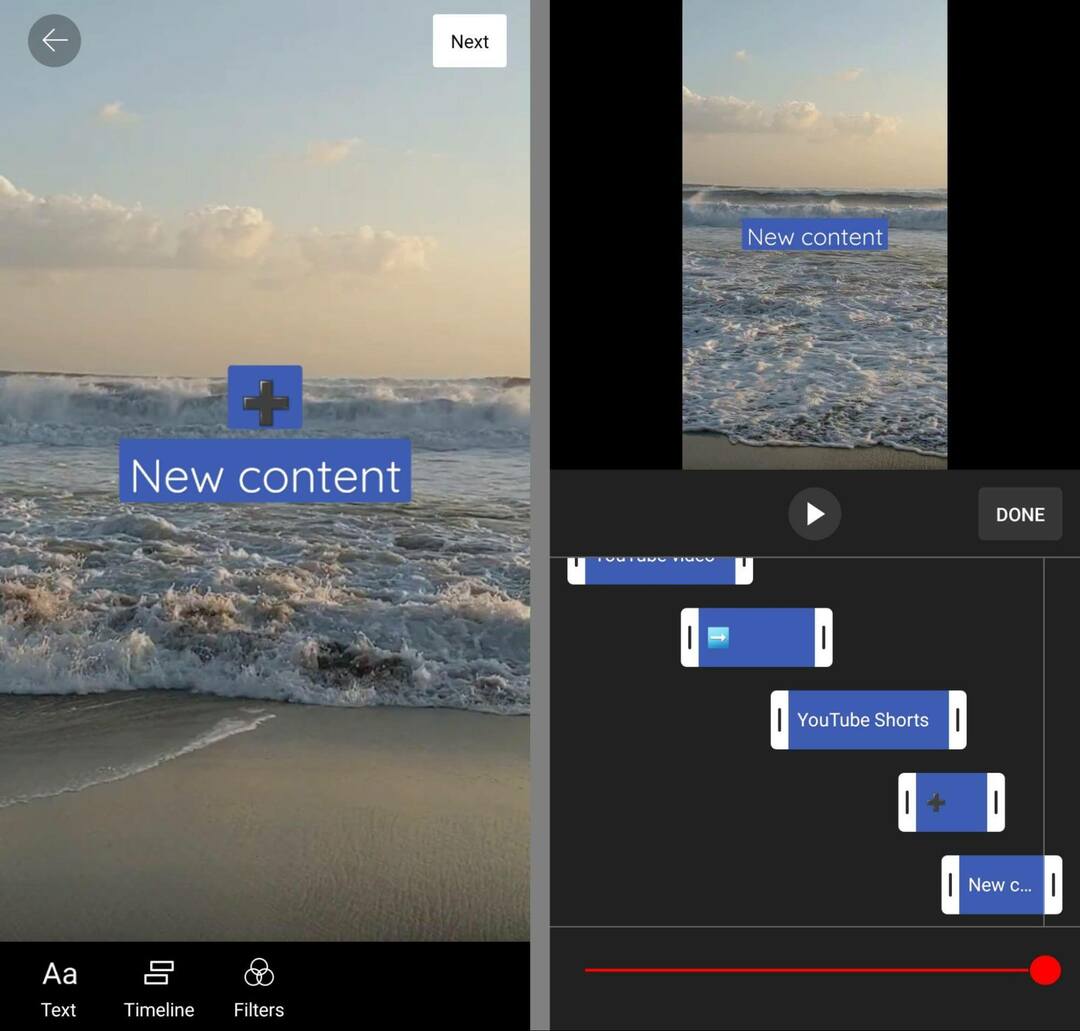
#5: Veröffentlichen Sie auf YouTube Shorts
Wählen Sie auf dem Veröffentlichungsbildschirm eine Sichtbarkeitseinstellung aus und bestätigen Sie die Zielgruppe. Du kannst auch einen Titel hinzufügen, der innerhalb der 100-Zeichen-Grenze für YouTube-Shorts liegt. Wenn Sie fertig sind, tippen Sie zum Veröffentlichen auf die Schaltfläche Short hochladen.
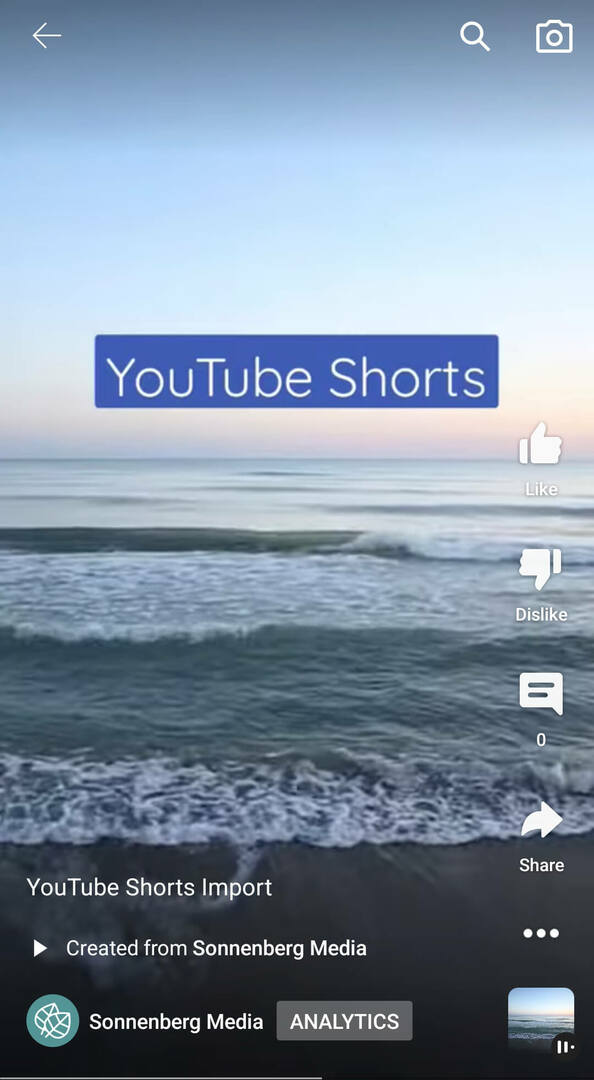
Öffne die Bibliothek deines Kanals in der YouTube-App, um den neu hochgeladenen Kurzfilm anzuzeigen. YouTube fügt automatisch ein „Erstellt von“-Tag hinzu, das deinem Kanal den Originalinhalt zuweist. Sie können auf das Tag tippen, um das Originalvideo zu öffnen und anzuzeigen.
4 Möglichkeiten, importierte YouTube-Shorts zu verwenden
Neugierig, wie Sie dieses Tool effektiv zu Ihrem Kurzform-Videoinhaltsplan hinzufügen können? Sehen wir uns einige Anwendungsfälle für importierte YouTube-Kurzfilme an.
Erstellen Sie Teaser für Langformvideos
Möchten Sie Abonnenten ermutigen, sich ein langes Video anzusehen? Indem Sie es in YouTube Shorts importieren, können Sie einen kurzen Ausschnitt teilen, um das Interesse Ihres Publikums zu wecken. Da Sie während des Bearbeitungsprozesses Textüberlagerungen erstellen können, können Sie zusätzlichen Kontext hinzufügen, um den Verkehr zum Originalvideo zu steigern.
Teilen Sie hilfreiche Tipps
Veröffentlicht Ihr Team viele dicht gepackte Bildungsinhalte? Mit diesem Tool können Sie komplexe lange Inhalte ganz einfach in mundgerechte Kurzfassungen umwandeln. Da Sie mehrere Kurzfilme aus demselben Originalinhalt erstellen können, kann ein einzelnes Video eine Menge Material für Ihren Kurzfilm-Feed liefern.
Aktualisierungen bereitstellen
Müssen Sie eine Funktion oder Richtlinie aktualisieren, die Sie in einem langen Video erwähnt haben? Anstatt Zeit und Ressourcen für ein komplett neues Video aufzuwenden, können Sie ein schnelles Update in einem kurzen Text teilen, einschließlich eines Ausschnitts aus dem Originalvideo für den Kontext.
Präsentieren Sie Evergreen-Inhalte
Möchtest du eines der beliebtesten Langform-Videos deines Kanals präsentieren? Mit dem neuen YouTube-Tool zur Erstellung von Kurzfilmen können Sie mehr Zugriffe auf ältere Inhalte lenken und so noch mehr Wert aus den Evergreen-Videos Ihres Kanals ziehen.
Importierte Kurzfilme vs. Clips: Was ist der Unterschied?
Das Videoimport-Tool von YouTube macht das Erstellen von Kurzfilmen unglaublich einfach, solange Sie über großartige Originalinhalte verfügen, aus denen Sie schöpfen können. Aber wenn die Wiederverwendung von Originalinhalten das Hauptziel ist, könnten Sie dann nicht stattdessen einfach das Clip-Tool von YouTube verwenden? Lassen Sie uns die beiden Tools vergleichen, damit Sie entscheiden können, welches Sie verwenden möchten.
Inhaltsformate
Sowohl Clips als auch importierte Kurzfilme erfordern ein Langformvideo als ursprüngliche Inhaltsquelle. Die fertigen Produkte werden jedoch in zwei verschiedenen Formaten angezeigt.
Clips werden im standardmäßigen Langform-Video-Viewer von YouTube angezeigt, genau wie das Originalvideo. Obwohl Clips technisch in das 60-Sekunden-Zeitlimit von Kurzfilmen passen, müssten sie in ein neues Seitenverhältnis konvertiert werden, um sie in Kurzfilme umzuwandeln. Im Gegensatz dazu werden importierte Videos als Kurzfilme angezeigt und können im Kurzfilm-Feed erscheinen.
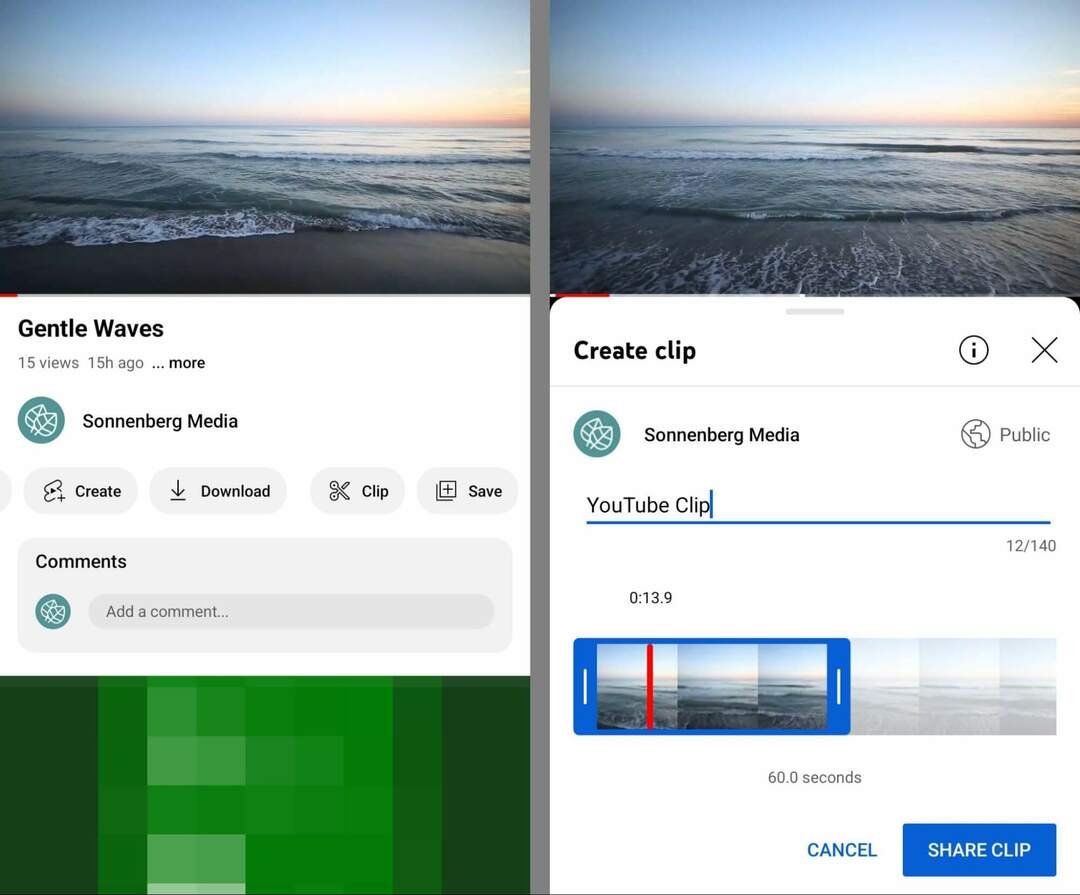
Videosichtbarkeit
Clips sind keine eigenständigen Inhalte und erscheinen nicht als veröffentlichte Videos auf deinem Kanal. Das bedeutet, dass Sie alle von Ihnen erstellten Clips manuell freigeben müssen. zum Beispiel durch das Posten der Links in sozialen Medien.
Im Gegensatz dazu sind importierte Kurzfilme veröffentlichte Videos, die auf deinem Kanal, im Kurzfilm-Feed und in der Suche erscheinen. Sie können diese Shorts auch von anderen sozialen Netzwerken oder Marketingkanälen aus verlinken.
Bearbeitungswerkzeuge
Das Clips-Tool von YouTube unterstützt keine Bearbeitung. Beim Erstellen eines Clips besteht Ihre einzige Möglichkeit darin, ein Segment (5 bis 60 Sekunden) aus einem langen Video auszuwählen. Sie können einen beschreibenden Titel hinzufügen, aber Sie können den Inhalt im Video nicht ändern.
Im Gegensatz dazu unterstützt das Videoimport-Tool von YouTube die vollständige Shorts-Bearbeitungssuite. Sie können Filter und Text über dem ursprünglichen Inhalt hinzufügen. Sie können auch filmen oder neue Inhalte hinzufügen, die das Originalvideo ergänzen oder kommentieren, solange es in das 60-Sekunden-Limit für Kurzfilme passt.
Ursprüngliche Inhalts-Tags
Sowohl Clips als auch importierte Kurzfilme enthalten automatisierte Tags, die mit dem Originalvideo verknüpft sind. Wenn das Originalvideo zu deinem Kanal gehört, kann der erhöhte Traffic andere Vorteile haben, wie z. B. neue Abonnenten, mehr Videoaufrufe und verbesserte Möglichkeiten zur Monetarisierung.
Da das Videoimport-Tool von YouTube nur mit eigenen Inhalten funktioniert, werden diese Kurzfilme den Kanal Ihrer Marke immer verstärken. Aber YouTube-Clips funktionieren mit aktivierten Inhalten von jedem Kanal, also achten Sie darauf, den Quellinhalt und den Kanal für Clips sorgfältig zu prüfen.
In einigen Fällen sehen Sie möglicherweise eine Option zum Erstellen eines Kurzfilms direkt aus einem von Ihnen erstellten Clip. Greifen Sie über die YouTube-Bibliothek Ihres Kanals auf Ihre Clips zu und tippen Sie im Clip-Menü auf die Schaltfläche „Shorts“.
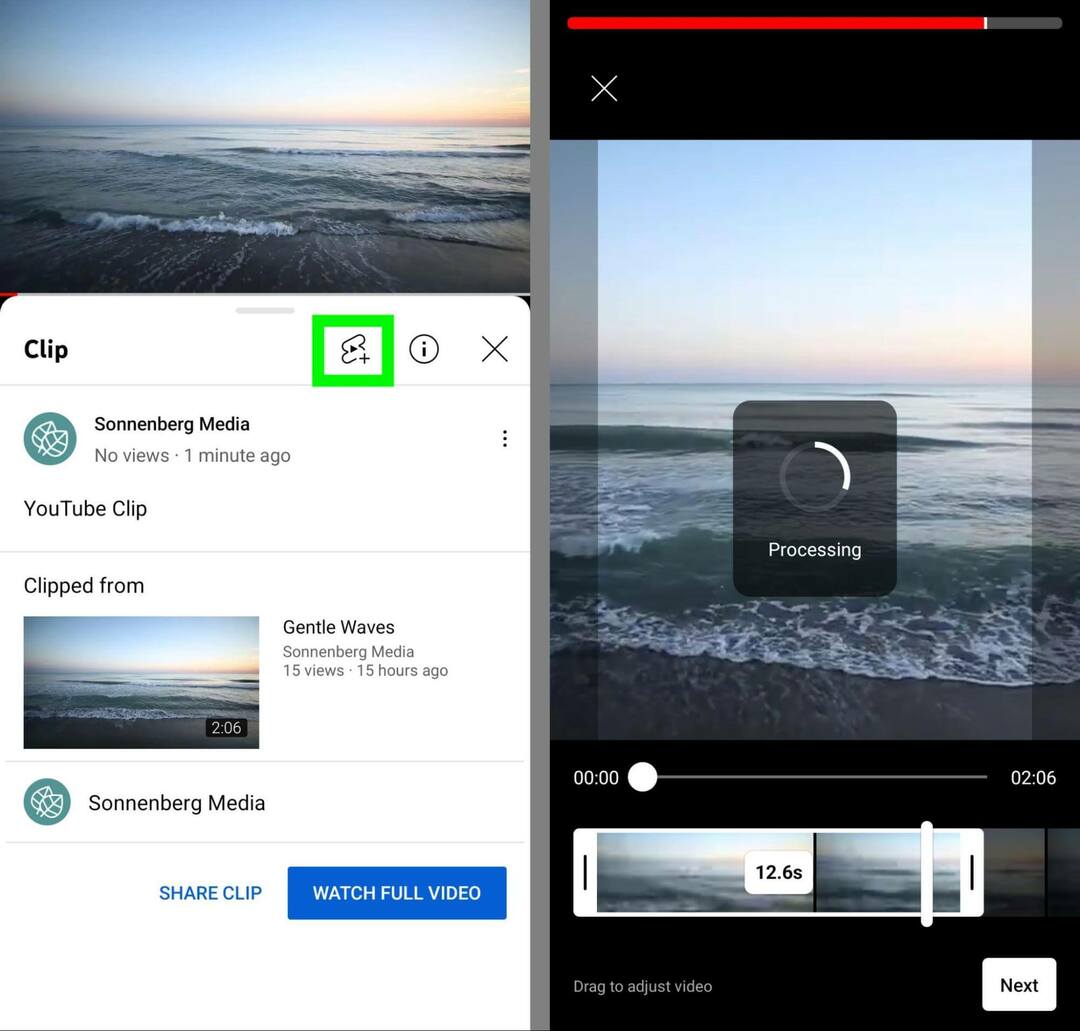
Das Import-Tool zieht automatisch das vollständige Video ein, sodass Sie das Timing nach Bedarf anpassen können. Dann können Sie den oben beschriebenen Workflow verwenden, um den Kurzfilm zu bearbeiten, weitere Inhalte hinzuzufügen und ihn auf Ihrem YouTube-Kanal zu veröffentlichen.
Fazit
Mit dem neuen Video-Import-Tool von YouTube kannst du schnell Kurzfilme erstellen, indem du die vorhandenen Langform-Inhalte deines Kanals verwendest. Dieses integrierte Tool spart Ihrem Team nicht nur Zeit und Ressourcen, sondern hat auch das Potenzial, das Kanalwachstum voranzutreiben und Ihrem Unternehmen dabei zu helfen, den Shorts-Feed zu nutzen.
Neugierig auf NFTs, DAOs und Web3?
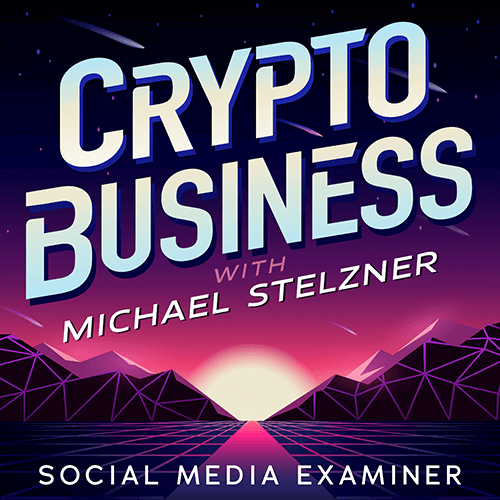
Folgen Sie dem Podcast „Crypto Business“, um herauszufinden, wie sich NFTs, Social Tokens, DAOs (und vieles mehr) in naher Zukunft auf Ihr Unternehmen auswirken werden.
Jeden Freitag interviewt Moderator Michael Stelzner führende Branchenexperten darüber, was gerade in Web3 funktioniert und was Sie in Zukunft erwartet, damit Sie Ihr Unternehmen auf den Wandel vorbereiten können, auch wenn Sie total fertig sind Neuling.
FOLGEN SIE DER SHOW